X
Cet article a été rédigé avec la collaboration de nos éditeurs(trices) et chercheurs(euses) qualifiés(es) pour garantir l'exactitude et l'exhaustivité du contenu.
L'équipe de gestion du contenu de wikiHow examine soigneusement le travail de l'équipe éditoriale afin de s'assurer que chaque article est en conformité avec nos standards de haute qualité.
Cet article a été consulté 16 712 fois.
Insérer le contenu d’un fichier, un hyperlien (ou une icône cliquable) vers un fichier dans un document Word est très facile, que ce soit sous Windows ou sous macOS [1] .
Étapes
-
1Ouvrez votre document Word. Lancez Word en doublecliquant sur son icône bleue et blanche avec un « W ». Pour appeler votre document, cliquez ensuite sur Fichier en haut de l’écran, puis sélectionnez Ouvrir.
- Pour créer un nouveau document, cliquez sur Nouveau dans le menu Fichier.
-
2Cliquez à l’endroit de l’insertion. Le curseur de frappe clignotant doit apparaitre.
-
3Cliquez sur l’onglet Insertion. Il est en haut de la fenêtre.
-
4
-
5Choisissez le type du fichier à insérer.
- Cliquez sur Objet pour insérer un fichier PDF, un fichier image ou tout autre fichier qui n’est pas un texte. Cliquez ensuite sur Insérer un objet, sélectionnez dans la boite un type d’objet, puis le fichier à insérer.
- Si vous désirez seulement créer un lien (ou une icône cachant un hyperlien) vers le fichier en question, cliquez sur Options sur la gauche de la boite de dialogue, puis, selon le cas, cochez à droite une des deux cases suivantes : Lier au fichier ou Afficher sous forme d’icône.
- Cliquez sur Texte d’un fichier pour insérer dans votre document Word le texte d’un autre fichier Word ou de tout autre fichier de texte.
- Cliquez sur Objet pour insérer un fichier PDF, un fichier image ou tout autre fichier qui n’est pas un texte. Cliquez ensuite sur Insérer un objet, sélectionnez dans la boite un type d’objet, puis le fichier à insérer.
-
6Sélectionnez le fichier à insérer.
-
7Cliquez sur OK. Le texte du fichier, le lien vers le fichier (ou son icône), cela sera inséré dans votre document Word.Publicité
Références
À propos de ce wikiHow
Publicité
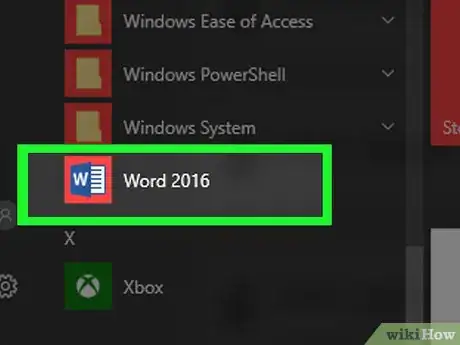
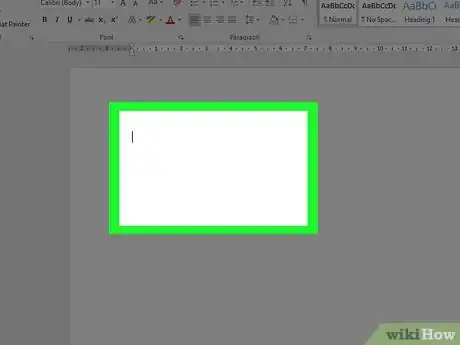
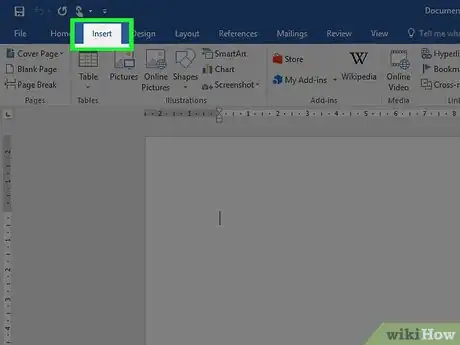
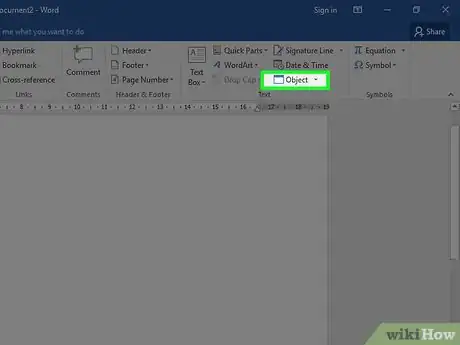
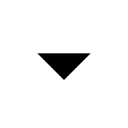
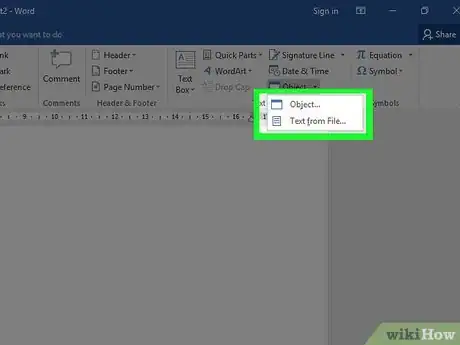
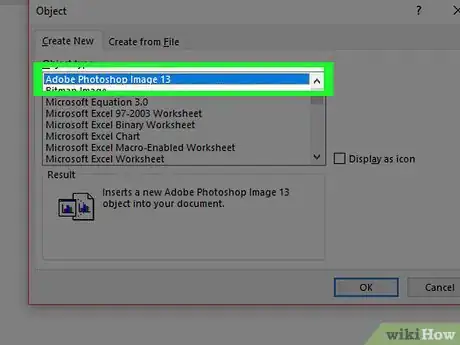
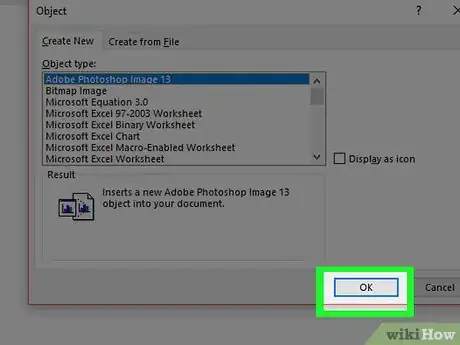
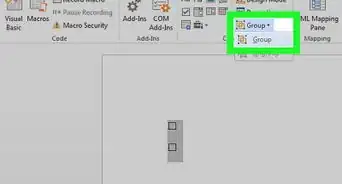
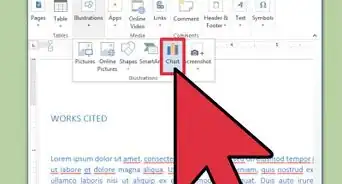
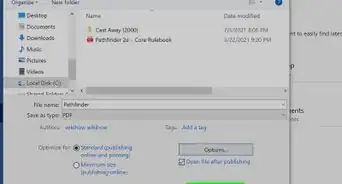
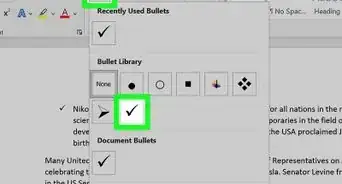
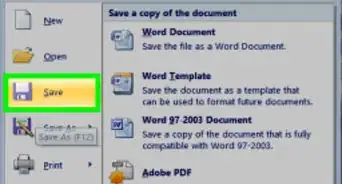
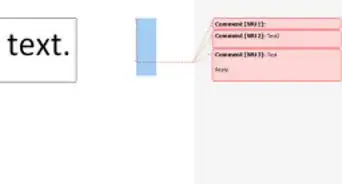
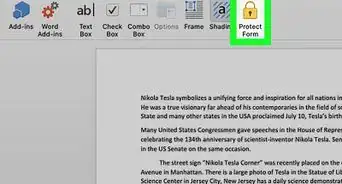
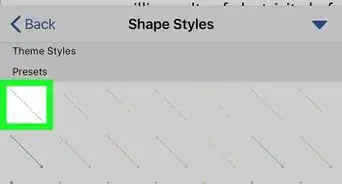
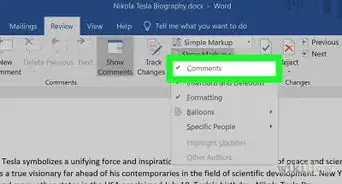
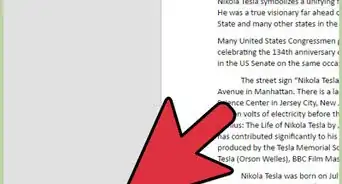

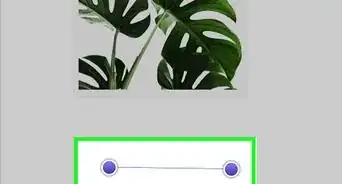
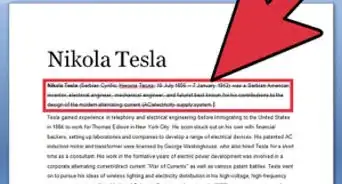
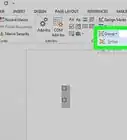
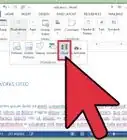
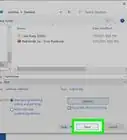
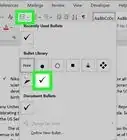

L'équipe de gestion du contenu de wikiHow examine soigneusement le travail de l'équipe éditoriale afin de s'assurer que chaque article est en conformité avec nos standards de haute qualité. Cet article a été consulté 16 712 fois.